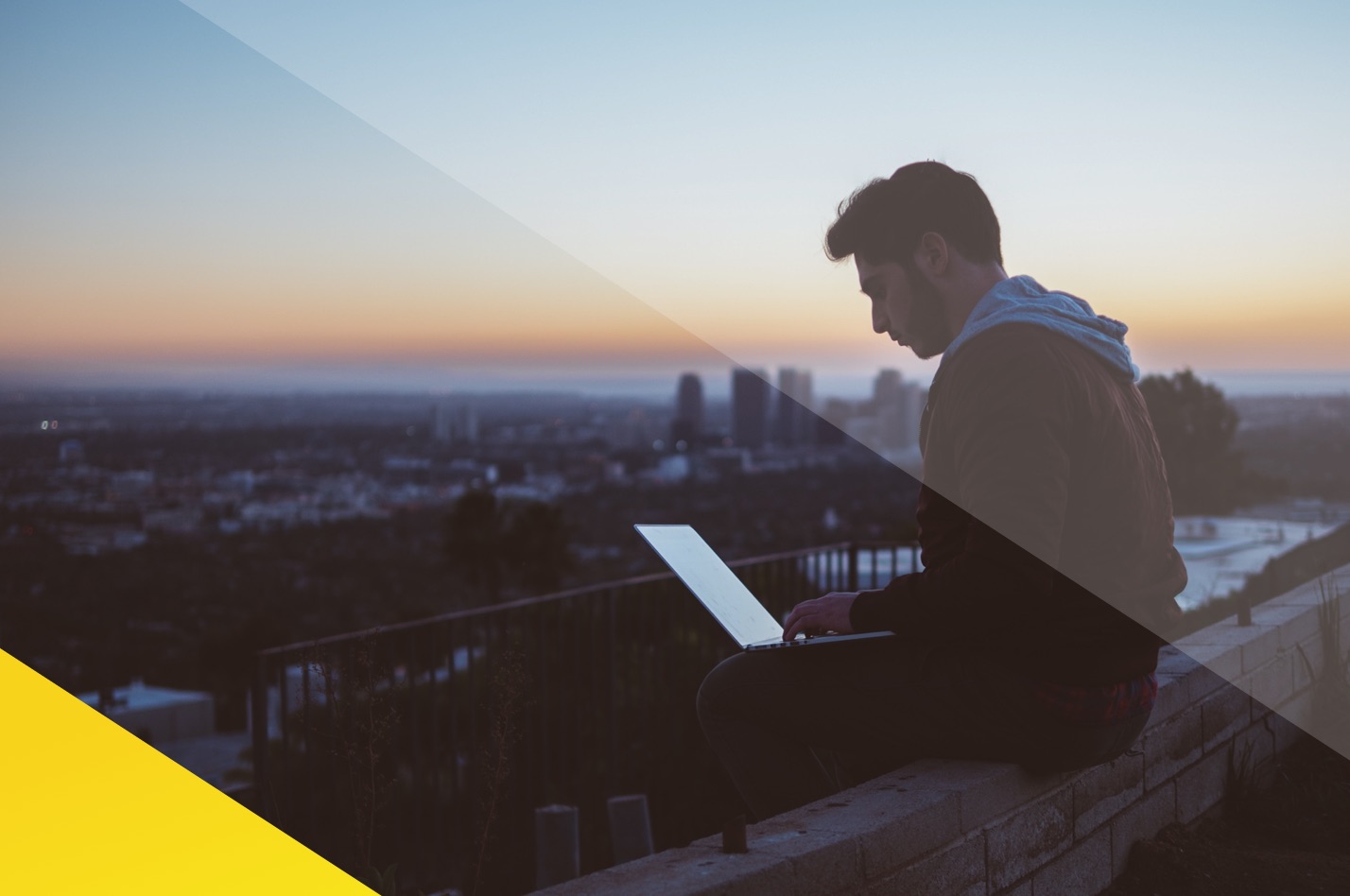Você já deve ter ouvido falar sobre a navegação privada ou anônima. É o modo que não armazena nada no histórico do navegador. Cookies são armazenados, mas estes são excluídos após o encerramento da sessão.
Este modo é conhecido como navegação anônima no Google Chrome, navegação privada no Mozilla Firefox e navegação InPrivate no Internet Explorer. Independente dos nomes, o modo funciona da mesma forma em todos os navegadores.
Existem alguns navegadores, como o Kingpin, que funcionam exclusivamente no modo de navegação anônima para que seu histórico nunca seja guardado.
No entanto, às vezes você pode querer voltar para uma página que abriu anteriormente. Você viu uma receita de caçarola de frango muito boa, mas pensou que não tinha tempo para isso. Hoje seus filhos estão vindo e você gostaria de ter essa receita.
A questão é – será que você pode acessar o seu histórico anônimo?
O problema é que não existe uma maneira fácil de voltar a essa página. Portanto, a receita da caçarola de frango que você viu foi efetivamente perdida. A menos que você pesquise no Google por ela novamente. Mas se não estiver na primeira página de resultados, ela se foi para sempre.
Mas se você tiver um pouco de experiência em tecnologia, poderá saber um pouco mais sobre os sites que foram navegados no modo de navegação anônima.
Sim, o modo de navegação privada tem uma falha que pode ser explorada. Você pode ver o histórico de navegação de uma pessoa que usou o modo de navegação anônima, mas apenas se tiver acesso ao computador dela. Além disso, isso só é possível com o sistema operacional Windows.
Como Ver o Histórico do Modo Anônimo
Embora a navegação anônima possa protegê-lo da maioria dos olhares curiosos, não será capaz de protegê-lo se alguém bisbilhotar suas consultas DNS. Como essas consultas DNS são armazenadas e podem ser acessadas em um dispositivo Windows, você pode descobrir os detalhes da sessão de navegação de um usuário.
Como o DNS Funciona
Um servidor DNS, ou servidor de Sistema de Nomes de Domínio, é um dispositivo que registra o endereço IP e seus nomes do host. Portanto, quando você insere o nome de um site no navegador, este verifica o servidor DNS e obtém o endereço IP do site para abri-lo.
Todo esse processo de comunicação entre o navegador e o servidor DNS fica registrado no seu dispositivo – mesmo que você tenha usado a navegação privada.
Ou seja, se você ler os resultados do DNS, ele mostrará o histórico de navegação do seu computador. E é muito simples ver os resultados de DNS – você não precisa ser um hacker para isso.
? Como realizar este teste:
Abra um site usando o modo de navegação anônima ou o navegador Kingpin. Verifique o histórico e você verá que ele não está presente na lista de histórico do navegador.
- Agora clique no ícone do Windows no canto inferior esquerdo.
- Abra o prompt de comando. Você pode chamá-lo ao digitar cmd.
- Execute o Prompt de Comando como administrador.
- Você abrirá uma janela preta do DOS.
- Digite ipconfig/displaydns>qualquer local\nome de arquivo
- Por exemplo, digamos que você deseja salvar os resultados em um arquivo de texto chamado kingpin123.txt, que fica na unidade D:.
- Digite ipconfig/displaydns>D:\kingpin123.txt
- Feche o prompt de comando
Vá para a unidade D: e você verá o arquivo kingpin123.txt lá. Abra-o e ele mostrará o site que você abriu recentemente e que não aparece no histórico.
Como você pode ver, seu histórico pode não estar facilmente disponível quando você usa o modo anônimo, mas ainda está lá.
Como Excluir o Histórico do modo Anônimo
? Para excluir esse histórico, siga estas etapas:
- Clique no ícone do Windows no canto inferior direito da tela.
- Abra o prompt de comando seguindo as mesmas etapas que mencionamos acima. Certifique-se de executá-lo como administrador.
- Digite ipconfig/flushdns
Isso irá liberar as entradas DNS e ninguém poderá ver os sites visitados.
Vamos supor que você acabou de limpar o DNS e sempre usa o modo anônimo. Isso significa que ninguém pode espionar suas atividades?
Não exatamente. Mesmo que você tenha coberto seus rastros, existe um pequeno malware que pode roubar suas senhas e outros dados.
Um keylogger é um software que monitora suas teclas, movimentos do mouse e atividades na tela. Keyloggers são irritantes e astutos. Você nem vai saber que tem um. Ele não aparecerá na lista de programas. E não aparecerá no gerenciador de tarefas. Ele funciona furtivamente e grava todas as entradas nas teclas e faz capturas de tela regulares.
Essas ferramentas furtivas estão tão bem escondidas que não são detectadas por muitos softwares antivírus.
O que você pode fazer é não permitir o acesso do seu dispositivo a estranhos. É melhor mantê-lo bloqueado com uma senha ou um código seguro.
Como conseguir 100% de privacidade e segurança
Na verdade, você nunca pode alcançar 100% de segurança. Não importa o que você faça, os hackers encontrarão uma brecha para acessar seus dados. Depende da dedicação deles e do valor percebido de seus dados. Você pode aumentar a segurança e eles sempre encontrarão maneiras de contorná-la.
Vamos tentar entender de uma outra maneira.
Você tem uma casa e instala uma fechadura nela. Os ladrões realmente querem o que você tem, então eles tentam quebrar a fechadura com uma serra.
Você instala travas e eles descobrem uma maneira de passar pelas portas. Você instala uma cerca e eles planejam maneiras de pular por cima. Você instala armas pela casa e eles vêm com uma escavadeira para demoli-la e levar seus pertences.
Portanto, não importa o que você faça, você não pode alcançar 100% de segurança.
O que você pode fazer é seguir as medidas que estão disponíveis para você. Use o Tor e um VPN para garantir que seus dados que são transmitidos estejam seguros. Instale um bom software antivírus em seu dispositivo.
Use o modo de navegação anônima – o tempo todo. Ou melhor ainda, use um navegador que ofereça o modo anônimo por padrão , para que você não “esqueça de abrir uma janela anônima”.